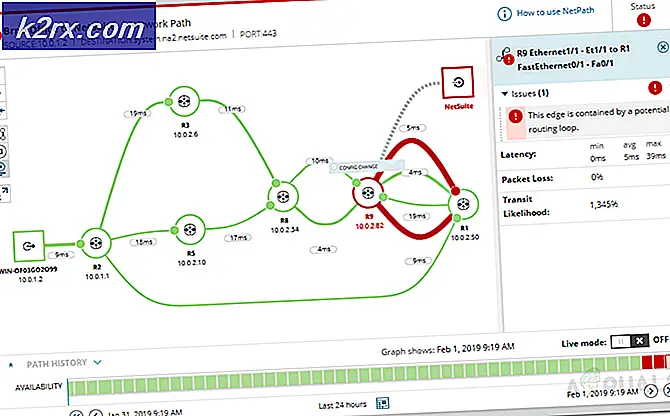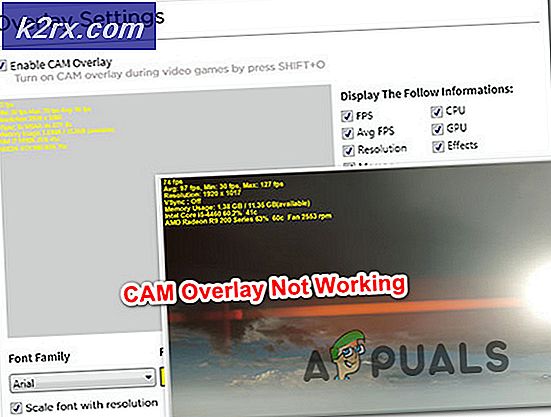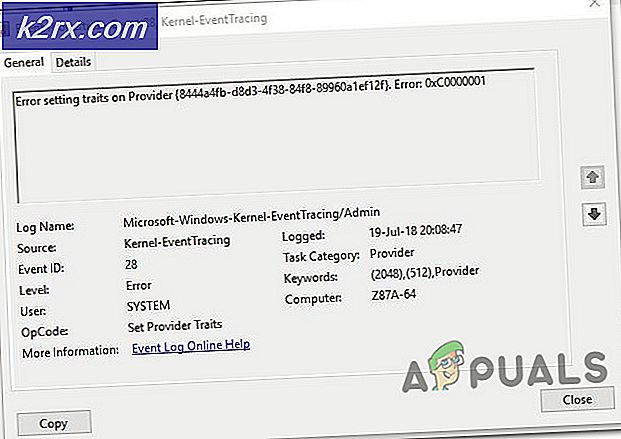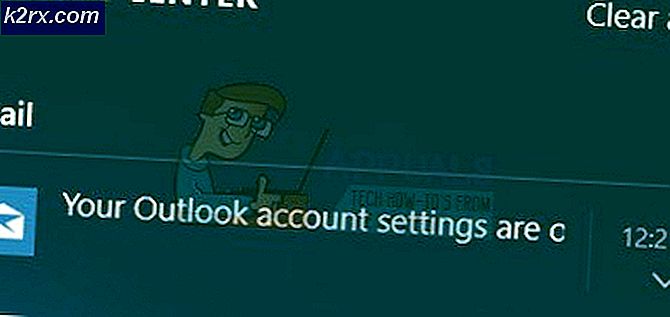Fix: Kan ikke installere Synaptics Touchpad Driver på Windows 10
Bruker du en bærbar PC, og du kan ikke installere Synaptics Touchpad-driveren, fordi komponenten til Synaptics Touchpad-maskinvare ikke gjenkjennes av kontrollpaneldriveren? Hvis ja, bør du lese denne artikkelen, fordi det finnes potensielle løsninger som vil hjelpe deg med å løse problemet. Berøringsplaten er maskinvarekomponent som simulerer musen. Du kan ikke bruke notisboken uten en funksjonell berøringsplate. Faktisk kan du, men du trenger en ekstern kablet eller trådløs mus. Så, hva er symptomet på dette problemet? Når du kjører kontrollpaneldriver, ser du en feil Kan ikke fullføre installasjonsveiviseren for enhetsdriver.
Dette problemet oppstår på grunn av forskjellige problemer, inkludert inkompatibilitetsdriver, maskinvare eller systemproblemer. Også dette problemet oppstår på det forskjellige operativsystemet fra Windows XP til Windows 10 og forskjellige bærbare datamaskiner.
Vi opprettet ti metoder som vil hjelpe deg med å løse problemet med pekefeltet. Så, la oss starte.
Metode 1: Aktiver berøringsplaten på notisboken din
Hvis berøringsplaten ikke er aktivert, vil sjåføren ikke kunne oppdage berøringsplatenheten. Basert på det, må du aktivere Touchpad på notisboken din, ved å følge løsning 1 (se bunnen av denne artikkelen for link til løsning 1). Deretter må du kjøre touchpad driver. Hvis du ikke fant riktig pekefeltdriver for notisboken din, kan du lese metode 2.
Metode 2: Installer brikkesettdriver og Intel I / O Acceleration-driver
I den tredje metoden vil vi fortsette med driverinstallasjon, men ikke touchpad driver. Få brukere løste problemet ved å installere eller reinstallere brikkesettdriveren og Intel I / O Acceleration-driveren. Ved å bruke tips fra metode 2, last ned og installer drivere fra den offisielle leverandørens nettsted. Hvis du ikke kan finne Intel I / O Acceleration-driver på notatleverandørens nettsted, vennligst åpne Intel-webområdet og last ned den nyeste driveren. Når du er ferdig med driverinstallasjonen, ikke glem å starte Windows-maskinen på nytt.
Metode 3: Deaktiver driverens signaturhåndhevelse
I denne metoden må du midlertidig deaktivere DSE (Driver Signature Enforcement). Vi vil vise deg hvordan du gjør det på Windows 10. Den samme prosedyren er kompatibel med Windows 8 og Windows 8.1.
PRO TIPS: Hvis problemet er med datamaskinen eller en bærbar PC / notatbok, bør du prøve å bruke Reimage Plus-programvaren som kan skanne arkiver og erstatte skadede og manglende filer. Dette fungerer i de fleste tilfeller der problemet er oppstått på grunn av systemkorrupsjon. Du kan laste ned Reimage Plus ved å klikke her- Venstre klikk på Start-menyen og skriv cmd for å finne Kommandoprompt
- Høyreklikk på Kommandoprompt og klikk Kjør som administrator
- Klikk ja for å bekrefte at du kjører kommandoprompt som administrator
- Skriv bcdedit / set testigning på og trykk Enter for å deaktivere driver signaturhåndhevelse
- Lukk kommandoprompt
- Start Windows-maskinen på nytt
- Installer Synaptics Touchpad-driver
Metode 4: Utfør endringer i Registerdatabase
I denne metoden må du gjøre noen endringer ved hjelp av Registerredigering. Før du gjør noen registerkonfigurasjon, anbefaler vi deg til sikkerhetskopieringsdatabasen. Hvorfor trenger du å gjøre registry backup? I tilfelle av noe feilkonfigurasjon, kan du gå tilbake til registerdatabasen til den forrige tilstanden når alt fungerte uten problemer. For denne metoden må du bruke en brukerkonto med administratorrettigheter, fordi Standard brukerkonto ikke har lov til å gjøre noen systemendringer.
- Naviger på følgende sted HKEY_LOCAL_MACHINE \ SOFTWARE \ Microsoft \ Windows \ CurrentVersion \ Policies \ System
- Naviger på EnableInstallerDetection- oppføringen
- Høyreklikk på EnableInstallerDetection og velg Slett
- Klikk Ja for å bekrefte sletting av EnableInstallerDetection-oppføringen
- Lukk Registerredigering
- Start Windows-maskinen på nytt
- Installer Synaptics Touchpad-driver
I slekt:
Løsning 1: https://appuals.com/windows-10-cursor-freezesstuck/
PRO TIPS: Hvis problemet er med datamaskinen eller en bærbar PC / notatbok, bør du prøve å bruke Reimage Plus-programvaren som kan skanne arkiver og erstatte skadede og manglende filer. Dette fungerer i de fleste tilfeller der problemet er oppstått på grunn av systemkorrupsjon. Du kan laste ned Reimage Plus ved å klikke her